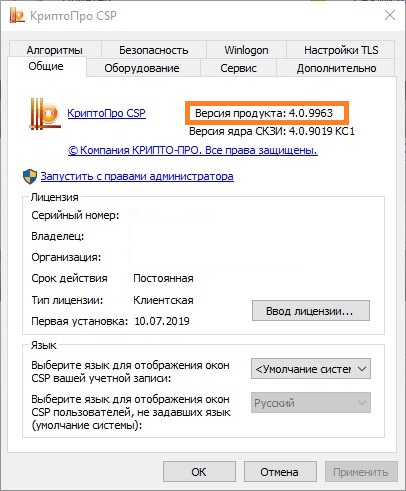Обнаружена критическая неполадка система будет автоматически перезагружена через одну минуту
После очередного обновления ОС (обычно это Виндовс 7) или установки в систему какой-либо программы пользователь может столкнуться с сообщением «Обнаружена критическая неполадка система будет автоматически перезагружена через одну минуту. Сохраните работу сейчас». Обычно это сигнализирует о наличии на компьютере пользователя вирусных зловредов, вызывающих сбои в работе ОС и необходимость её перезагрузки. Разберём, что вызывает критическую неполадку вашей системы, и как это исправить.
Содержание
- Причины дисфункции «Ваш сеанс работы будет прекращён»
- Удалите вирусы с компьютера
- Удалите недавно установленный софт
- Отключите автоматическую перезагрузку
- Измените системный реестр
- Выполните откат системы
- Заключение
Причины дисфункции «Ваш сеанс работы будет прекращён»
После появления сообщения об обнаружении критической неполадки пользователю даётся примерно 1-2 минуты на сохранение своих данных. Обычно выделенного времени бывает недостаточно, потому бежать копировать с ПК какие-то важные файлы нет никакого смысла.
В большинстве случаев проблему вызывает какой-либо вирус, попавший на ПК пользователя через Интернет. Также в ряде случае причиной проблемы является какой-либо недавно установленный на ПК пользователя софт (например, популярный «Discord»), работающий нестабильно и вызывающий необходимость системы в перезагрузке.
Попытки же пользователя отключить запланированную перезагрузку с помощью известной команды shutdown –a никак не мешают запланированному перезапуску ПК.
Давайте разберём способы решения ошибки «Обнаружена критическая неполадка система будет автоматически перезагружена через одну минуту» на вашем PC.
Рекомендую: Онлайн проверка компьютера на вирусы: 7 лучших антивирусов.
Удалите вирусы с компьютера
Поскольку в абсолютном большинстве случаев причиной ошибки «Обнаружена критическая неполадка» является вирус, то необходимо использовать проверенные антивирусные программы для удаления зловредов с ПК. Хорошую эффективность показали такие программы как «Доктор Веб Кюрейт» и «AdwCleaner», которые необходимо скачать на ПК и проверить ими вашу систему.
Наибольшую эффективность показал запуск данных утилит в безопасном режиме.
- Для этого загрузите «AdwCleaner» (или Кюрейт) с сети, скопируйте его на флешку.
- Перезагрузите ПК в безопасном режиме (для активации последнего быстро жмите на F8 при старте ПК), а затем запустите ваш антивирус.
- Удалите с его помощью все найденные вируса, после чего перезагрузите компьютер в стандартном формате.
Удалите недавно установленный софт
Если ошибка начала появляться недавно, то просмотрите, какие программы вы недавно устанавливали на ваш ПК, а затем удалите их с системы. Причиной критической ошибки часто становится программа «Дискорд», потому рекомендую временно удалить её с вашей машины.
Отключите автоматическую перезагрузку
В некоторых редких случаях можно отключить запланированную перезагрузку вашей системы.
- Для этого нажмите на клавиши Win+Pause.
- В открывшемся окне выберите слева «Дополнительные параметры системы».
- После чего в разделе «Загрузка и восстановление» кликните на «Параметры».
- Снимите галочку с активной опции «Выполнить автоматическую перезагрузку».
- Нажмите на «Ок», и перезагрузите ваш PC.
Измените системный реестр
Нажмите на Win+R, наберите regedit и нажмите ввод. Перейдите по пути:
Создайте справа параметр с названием:
типа REG_DWORD, и присвойте ему значение 23 в десятичной системе исчисления.
Выполните откат системы
Нажмите на Win+R, там введите rstrui, выберите в перечне стабильную раннюю точку восстановление, после чего произведите откат системы на выбранное вами состояние.
Заключение
В подавляющем количестве известных случаев причиной ошибки является вирусный зловред, вызывающие критические сбои в работе системы. Рекомендуется использовать заслуживающие доверия антивирусные инструменты для удаления вирусов, после чего ошибка «Обнаружена критическая неполадка система будет автоматически перезагружена через одну минуту» будет устранена.
Опубликовано 11.07.2018 Обновлено 27.04.2021
Программное обеспечение
- 19.05.2020
- 5 984
- 1
- 18.08.2021
- 4
- 4
- 0
- Содержание статьи
- Способ 1: Обновление версии КриптоПро CSP
- Способ 2: Изменение настроек Internet Explorer
- Комментарии к статье ( 1 шт )
- Добавить комментарий
Работая на различных правительственных сайтах:
- nalog.ru
- ssl.budgetplan.minfin.ru
- zakupki.gov.ru
- и другие.
можно столкнуться с тем, что при заходе на них выскакивает ошибка следующего содержания:
Обнаружена критическая неполадка, система будет перезагружена через одну минуту. Сохраните работу сейчас.
Исправить эту ошибку можно одним из двух способов ниже.
Способ 1: Обновление версии КриптоПро CSP
Насколько известно, такая ошибка может возникать из-за использования «ранних» версий КриптоПро CSP 4. Рекомендуется обновить КриптоПро CSP до последней версии, взять её можно на сайте разработчика — cryptopro.ru (требуется регистрация).
Посмотреть текущую версию КриптоПро CSP можно открыв главное окно программы — и там найти строчку «Версия продукта».
Способ 2: Изменение настроек Internet Explorer
Если первый способ по каким-то причинам не подходит или не сработал, можно попробовать отключить использование протоколов TLS 1.1 и TLS 1.2 в Internet Explorer’e, что должно исправить перезагрузку компьютера. Стоит отметить, что такой способ менее предпочтителен, по скольку для работы некоторых сайтов могут потребоваться протоколы TLS 1.1 и TLS 1.2.
Для этого, открываем свойства обозревателя, переходим на вкладку «Дополнительно», и там снимаем галочки у пунктов «Использовать TLS 1.1» и «Использовать TLS 1.2». Нажимаем кнопку «ОК».
После данных манипуляций, появление ошибки и последующая перезагрузка компьютера, должны прекратиться.
Содержание
- Причины дисфункции «Ваш сеанс работы будет прекращён»
- Удалите вирусы с компьютера
- Удалите недавно установленный софт
- Отключите автоматическую перезагрузку
- Измените системный реестр
- Выполните откат системы
- Заключение
- Уютный бложик Джикса
- Во всем виноват КриптоПро
- Разгребая говны.
При входе в личный кабинет ЕИС (zakupki.gov.ru) выходит ошибка, а потом компьютер через минуту сам перезагружается.
Все дело в плагине и в настройках браузера.
Обнаружена критическая неполадка, система будет автоматически перезагружена через одну минуту.
Сохраните работу сейчас.
Лечится это в 2 шага.
Первым делом ставим плагин cadesplugin
Потом убираем галочки в настройках браузера Internet Explorer
Сервис — Свойства браузера — Дополнительно
Использовать TLS 1.1
Использовать TLS 1.2
После этих манипуляций перезагружаемся и заходим по сертификату в ЛК закупок.
Правда на одном компьютере возникла ошибка:
Включите SSL 3.0, TLS 1.0, TLS 1.1 и TLS 1.2 в разделе «Дополнительные параметры» и снова попробуйте подключиться к веб-странице https://zakupki.gov.ru .
Незнаю, с чем это было связяно, но она ушла после перезапуска браузера.
После очередного обновления ОС (обычно это Виндовс 7) или установки в систему какой-либо программы пользователь может столкнуться с сообщением «Обнаружена критическая неполадка система будет автоматически перезагружена через одну минуту. Сохраните работу сейчас». Обычно это сигнализирует о наличии на компьютере пользователя вирусных зловредов, вызывающих сбои в работе ОС и необходимость её перезагрузки. Разберём, что вызывает критическую неполадку вашей системы, и как это исправить.

Причины дисфункции «Ваш сеанс работы будет прекращён»
После появления сообщения об обнаружении критической неполадки пользователю даётся примерно 1-2 минуты на сохранение своих данных. Обычно выделенного времени бывает недостаточно, потому бежать копировать с ПК какие-то важные файлы нет никакого смысла.
В большинстве случаев проблему вызывает какой-либо вирус, попавший на ПК пользователя через Интернет. Также в ряде случае причиной проблемы является какой-либо недавно установленный на ПК пользователя софт (например, популярный «Discord»), работающий нестабильно и вызывающий необходимость системы в перезагрузке.
Попытки же пользователя отключить запланированную перезагрузку с помощью известной команды shutdown –a никак не мешают запланированному перезапуску ПК.
Давайте разберём способы решения ошибки «Обнаружена критическая неполадка система будет автоматически перезагружена через одну минуту» на вашем PC.
Удалите вирусы с компьютера
Поскольку в абсолютном большинстве случаев причиной ошибки «Обнаружена критическая неполадка» является вирус, то необходимо использовать проверенные антивирусные программы для удаления зловредов с ПК. Хорошую эффективность показали такие программы как «Доктор Веб Кюрейт» и «AdwCleaner», которые необходимо скачать на ПК и проверить ими вашу систему.
Наибольшую эффективность показал запуск данных утилит в безопасном режиме.
- Для этого загрузите «AdwCleaner» (или Кюрейт) с сети, скопируйте его на флешку.
- Перезагрузите ПК в безопасном режиме (для активации последнего быстро жмите на F8 при старте ПК), а затем запустите ваш антивирус.
- Удалите с его помощью все найденные вируса, после чего перезагрузите компьютер в стандартном формате.

Удалите недавно установленный софт
Если ошибка начала появляться недавно, то просмотрите, какие программы вы недавно устанавливали на ваш ПК, а затем удалите их с системы. Причиной критической ошибки часто становится программа «Дискорд», потому рекомендую временно удалить её с вашей машины.
Отключите автоматическую перезагрузку
В некоторых редких случаях можно отключить запланированную перезагрузку вашей системы.
- Для этого нажмите на клавиши Win+Pause.
- В открывшемся окне выберите слева «Дополнительные параметры системы».
- После чего в разделе «Загрузка и восстановление» кликните на «Параметры».
- Снимите галочку с активной опции «Выполнить автоматическую перезагрузку».
- Нажмите на «Ок», и перезагрузите ваш PC.

Измените системный реестр
Нажмите на Win+R, наберите regedit и нажмите ввод. Перейдите по пути:
Создайте справа параметр с названием:
типа REG_DWORD, и присвойте ему значение 23 в десятичной системе исчисления.
Выполните откат системы
Нажмите на Win+R, там введите rstrui, выберите в перечне стабильную раннюю точку восстановление, после чего произведите откат системы на выбранное вами состояние.

Заключение
В подавляющем количестве известных случаев причиной ошибки является вирусный зловред, вызывающие критические сбои в работе системы. Рекомендуется использовать заслуживающие доверия антивирусные инструменты для удаления вирусов, после чего ошибка «Обнаружена критическая неполадка система будет автоматически перезагружена через одну минуту» будет устранена.
Уютный бложик Джикса
В связи с переходом чебуркрипты и сертификатов на Гост 2012 года, по всем около гос-сайтам начались проблемы. Об этом нас предупреждали давно, но все тянули как всегда до последнего. Итак, не объявляя войны Межведомственный портал по управлению государственной собственностью или Росимущество, что по адресу http://www.rosim.ru/about/systems/mvpt, заявил что не хотит работать больше с плагином который только по Госту 2001 года и надо бы его переустановить. В моем правда случае начали происходить проблемы с подписанием документов. Вообще чудом удалось найти новость про этот самый плагин, а я только начал отходить от плясок с электронным бюджетом. Естественно никто не предупредил нас, что это начало очередного увлекательного приключения — заставь нормально работать гос сайт. Ты готов? Открывайся сезам

На rosim.ru какой-то свой плагин подписания с енигмой и геями, не криптопро эцп browser plug-in, не sign.cab который на zakupki.gov.ru. Его надо обновить, для этого надо удалить старый плагин. Если вы только начали, немного о настройке IE тут, про Фокс врут, там вообще не работает. Плагин удаляется в установке и удалении программ. Дальше при попытке подписать документы, вам предложат скачать новый. Но он не будет работать с Криптопро ниже 4 версии. Его тоже надо переставить, у меня была Крипто про CSP 4.0.9842 (это важно).
Во всем виноват КриптоПро
И вот тут начинается самое веселье. На windows 7 в 11 exporer меня смогли поразить до глубины души. При попытке зайти в личный кабинет http://www.rosim.ru/about/systems/mvpt експлорер выдает —
Ваш сеанс работы будет прекращён. Обнаружена критическая неполадка система будет автоматически перезагружена через одну минуту. Сохраните работу сейчас. Отмечу что слыхал про такую же проблему при входе на zakupki.gov.ru.
В первую очередь не паникуйте с тупых советников в интернете о том что это у вас вирусы, на самом деле у вас как и у всей страны Крипто Про. Где-то там по пути употребления кокса, горами валяющегося у разработчиков после празднования столь удачно лобированных ими интересов, они облажались. И в версию 4.0.9842 вкралась ошибка которая и вызывает в експлорере жажду угнетать вас. Быстро выкатили обновление 4.0.9944, но у многих от казначейства старая версия.
Разгребая говны.
Вообще настоятельно рекомендую воспользоваться инструкциями с Закупок там настройки весьма похожи плюс есть Крипто про нормальный. Ключ активации криптопро подходит от четвертого, обязательно проверьте активацию, а то внезапно слетит через три месяца. Поверх 3.6 не ставиться Криптопро 4.0.9944, выдает какую-то идиотскую ошибку типа не найден файл. Обязательно обновляем
криптопро эцп browser plug-in. В документации с закупок узнаем, что надо отключить:
Сервис — Свойства браузера — Дополнительно
Использовать TLS 1.1
Использовать TLS 1.2. Не надо отключать TLS 1.0, тогда версия Криптопро 4.0.9842 не будет выключать компьютер. В случае с версией 4.0.9944 верните галочки как было, может оно где еще понадобится (там же в инструкциях упоминается в Крипто-Про
включить режим усиленного контроля использования ключей, у меня все и без него завелось).

Но и это еще не все. Мы только зашли, подписать возможно не выйдет. Версия 4.0.9842 выдаст ошибку при подписании документов типа — ошибка обращения к контейнеру закрытого ключа (заборол только обновлением до исправленной версии). И наконец rosim.ru с Криптопро 4.0.9944 уже даже призывно манит выбором сертификата пользователя при подписании, но выдает ошибку — ошибка при вызове криптоплагина. signhash error. Это результат того что у вас подпись еще по Гост 2001, на сколько понял с 4го Крипто с таким не особо работает. Решение с zakupki.gov.ru рабочее. Если у вас все подписи по Гост 2012, возможно все норм и ничего делать не надо.
На этом у меня все заработало. Заодно и Закупки пересадились на новый гост и я пошатываясь ушел в закат.
ЕИС. Обнаружена критическая неполадка, система будет автоматически перезагружена через одну минуту.
Предыстория:
Появилась необходимость установки связи между АЦК-Ф и ЕИС, согласно настройки перехожу на сайт https://zakupki.gov.ru/pgz/login.jsp для того чтобы забрать оттуда сертификаты, после чего система выдает предупреждение, указывая на то, что отключение произойдет через 1 минуту
Собственно и сама ошибка
Причина:
Наличие установленных (по умолчанию) чекбоксов в настройках Internet Explorer(Сервис — Свойства браузера — Дополнительно):
- Использовать TLS 1.1
- Использовать TLS 1.2
Решение:
Решается данная проблема собственно и отключением этих параметров.
После чего можно не боясь открывать нужную ссылку https://zakupki.gov.ru/pgz/login.jsp
Собственно и само исправление (fix)
Популярные сообщения из этого блога
КБК. КВФО — Код вида финансового обеспечения (деятельности)
НПА: Приказ Минфина России от 01.12.2010 N 157н Письмо Минфина России от 18 января 2018 г. N 02-06-10/2715 В целях организации и ведения бухгалтерского учета, утверждения Рабочего плана счетов применяются следующие коды вида финансового обеспечения (деятельности): для государственных (муниципальных) учреждений, организаций, осуществляющих полномочия получателя бюджетных средств, финансовых органов соответствующих бюджетов и органов, осуществляющих их кассовое обслуживание: 1 — деятельность, осуществляемая за счет средств соответствующего бюджета бюджетной системы Российской Федерации (бюджетная деятельность); 2 — приносящая доход деятельность (собственные доходы учреждения); 3 — средства во временном распоряжении; 4 — субсидии на выполнение государственного (муниципального) задания; 5 — субсидии на иные цели; 6 — субсидии на цели осуществления капитальных вложений; 7 — средства по обязательному медицинскому страхованию; для отражения органами Федерального казн
TRUNCATE / DELETE / DROP или как очистить таблицу
ИМЕЕМ: Таблица MSG (сообщения) с большим количеством записей. SQL> CREATE TABLE msg (id INTEGER NOT NULL PRIMARY KEY, description CHAR (50) NOT NULL, date_create DATE); ЗАДАЧА: Необходимо очистить таблицу от данных РЕШЕНИЕ: Для решения данной задачи есть несколько способов. Ниже описание и пример каждого из них. Способ №1 — используем DELETE Самый простой способ (первый вариант) — выполнение оператора удаления записи. При его выполнении вы будете видеть результат (сколько записей удалено). Удобная штука когда необходимо точно знать и понимать правильные ли данные удалены. НО имеет недостатки перед другими вариантами решения поставленной задачи. SQL> DELETE FROM msg; —Удалит все строки в таблице SQL> DELETE FROM msg WHERE date_create = ‘2019.02.01’; —Удалит все строки у которых дата создания «2019.02.01» Способ №2 — используем TRUNCATE Использование оператора DML для очистки всех строк в та
Linux (РедОС). Сброс пароля
Используется ОС РедОС 7.1, которая установлена в VBox. В процессе установки ОС, был задан только пароль для «root», дополнительных пользователей не создавалось. В рекомендациях на сайте производителя ОС указано: Помимо администратора РЕД ОС (root) в систему необходимо добавить, по меньшей мере, одного обычного пользователя. Работа от имени администратора РЕД ОС считается опасной (можно по неосторожности повредить систему), поэтому повседневную работу в РЕД ОС следует выполнять от имени обычного пользователя, полномочия которого ограничены. После перезапуска и попытке войти в систему под root, система выдает сообщение «Не сработало .попробуйте еще раз». Поэтому для решения проблемы было решено создать пользователя, для этого выполняем такие действия: После загрузки, в момент выбора системы, быстро нажимаем стрелки вверх и вниз (приостанавливаем обратный отсчет). Выбираем ядро и нажимаем «e». Находим строку, которая относится к ядру: здесь будет ряд «boot parameter
ТФФ 34.0. Полный перечень документов альбома ТФФ (Таблица 2)
Для удобства и поиска информации по томам, маркерам и обозначении версии ТФФ. Таблица актуальна — версия 34.0 — (дата начала действия с 01.01.2023 г.) Ссылки на предыдущие версии форматов: ТФФ 33.0 — https://albafoxx.blogspot.com/2021/01/320-2.html ТФФ 32.0 — https://albafoxx.blogspot.com/2020/01/310-2.html ТФФ 31.0 — https://albafoxx.blogspot.com/2020/01/310-2.html ТФФ 30.0 — https://albafoxx.blogspot.com/2019/12/300-2.html ТФФ 29.0 — https://albafoxx.blogspot.com/2019/05/290-2.html ТФФ 28.0 — https://albafoxx.blogspot.com/2019/04/2.html Наименование документа (справочника) Маркер Номер версии ТФО документа № тома Казначейское уведомление SU TXSU190101 2 Расходное расписание, Реестр расходных расписаний AP TXAP190101 1 Перечень целевых субсидий TL TXTL170101 1 Уведомление (протокол), Ин
SQL Error [53200]: ОШИБКА: нехватка разделяемой памяти Подсказка: Возможно, следует увеличить параметр max_locks_per_transaction
При выполнении запросов на БД (Postgres) возникла ошибка: 24.02.21 13:50:38.219,main,ERROR,ExecSql,null com.bssys.db.jdbc.DBSQLException: ОШИБКА: нехватка разделяемой памяти Подсказка: Возможно, следует увеличить параметр max_locks_per_transaction. Подробная информация по параметру здесь . Коротко ниже: max_locks_per_transaction (integer) Этот параметр управляет средним числом блокировок объектов, выделяемым для каждой транзакции; отдельные транзакции могут заблокировать и больше объектов, если все они умещаются в таблице блокировок. Значение по умолчанию = 64 рядом также находится параметр max_pred_locks_per_transaction (integer) В файле postgresql.conf (Postgres/data/) указано так: #———————————————————————- # LOCK MANAGEMENT #———————————————————————- #deadlock_timeout = 1s # max_locks_per_transaction = 64 # min 10 # (change requires restart) # max_pred_locks_per_transaction = 64
Содержание
- Обнаружена критическая неполадка система будет автоматически перезагружена через одну минуту
- Причины дисфункции «Ваш сеанс работы будет прекращён»
- Удалите вирусы с компьютера
- Удалите недавно установленный софт
- Отключите автоматическую перезагрузку
- Измените системный реестр
- Выполните откат системы
- Заключение
- Ваш сеанс будет завершен. Windows8.1
- Ответы (3)
- Ваш сеанс будет завершен через 5 минут windows
- Причины дисфункции «Ваш сеанс работы будет прекращён»
- Удалите вирусы с компьютера
- Удалите недавно установленный софт
- Отключите автоматическую перезагрузку
- Измените системный реестр
- Выполните откат системы
- Заключение
- Как бесплатно снять ограничения в 5 минут с Программы Teamviewer 14
- TeamViewer на русском скачать бесплатно
Обнаружена критическая неполадка система будет автоматически перезагружена через одну минуту
После очередного обновления ОС (обычно это Виндовс 7) или установки в систему какой-либо программы пользователь может столкнуться с сообщением «Обнаружена критическая неполадка система будет автоматически перезагружена через одну минуту. Сохраните работу сейчас». Обычно это сигнализирует о наличии на компьютере пользователя вирусных зловредов, вызывающих сбои в работе ОС и необходимость её перезагрузки. Разберём, что вызывает критическую неполадку вашей системы, и как это исправить.
Причины дисфункции «Ваш сеанс работы будет прекращён»
После появления сообщения об обнаружении критической неполадки пользователю даётся примерно 1-2 минуты на сохранение своих данных. Обычно выделенного времени бывает недостаточно, потому бежать копировать с ПК какие-то важные файлы нет никакого смысла.
В большинстве случаев проблему вызывает какой-либо вирус, попавший на ПК пользователя через Интернет. Также в ряде случае причиной проблемы является какой-либо недавно установленный на ПК пользователя софт (например, популярный «Discord»), работающий нестабильно и вызывающий необходимость системы в перезагрузке.
Попытки же пользователя отключить запланированную перезагрузку с помощью известной команды shutdown –a никак не мешают запланированному перезапуску ПК.
Давайте разберём способы решения ошибки «Обнаружена критическая неполадка система будет автоматически перезагружена через одну минуту» на вашем PC.
Удалите вирусы с компьютера
Поскольку в абсолютном большинстве случаев причиной ошибки «Обнаружена критическая неполадка» является вирус, то необходимо использовать проверенные антивирусные программы для удаления зловредов с ПК. Хорошую эффективность показали такие программы как «Доктор Веб Кюрейт» и «AdwCleaner», которые необходимо скачать на ПК и проверить ими вашу систему.
Наибольшую эффективность показал запуск данных утилит в безопасном режиме.
- Для этого загрузите «AdwCleaner» (или Кюрейт) с сети, скопируйте его на флешку.
- Перезагрузите ПК в безопасном режиме (для активации последнего быстро жмите на F8 при старте ПК), а затем запустите ваш антивирус.
- Удалите с его помощью все найденные вируса, после чего перезагрузите компьютер в стандартном формате.
Удалите недавно установленный софт
Если ошибка начала появляться недавно, то просмотрите, какие программы вы недавно устанавливали на ваш ПК, а затем удалите их с системы. Причиной критической ошибки часто становится программа «Дискорд», потому рекомендую временно удалить её с вашей машины.
Отключите автоматическую перезагрузку
В некоторых редких случаях можно отключить запланированную перезагрузку вашей системы.
- Для этого нажмите на клавиши Win+Pause.
- В открывшемся окне выберите слева «Дополнительные параметры системы».
- После чего в разделе «Загрузка и восстановление» кликните на «Параметры».
- Снимите галочку с активной опции «Выполнить автоматическую перезагрузку».
- Нажмите на «Ок», и перезагрузите ваш PC.

Измените системный реестр
Нажмите на Win+R, наберите regedit и нажмите ввод. Перейдите по пути:
Создайте справа параметр с названием:
типа REG_DWORD, и присвойте ему значение 23 в десятичной системе исчисления.
Выполните откат системы
Нажмите на Win+R, там введите rstrui, выберите в перечне стабильную раннюю точку восстановление, после чего произведите откат системы на выбранное вами состояние.
Заключение
В подавляющем количестве известных случаев причиной ошибки является вирусный зловред, вызывающие критические сбои в работе системы. Рекомендуется использовать заслуживающие доверия антивирусные инструменты для удаления вирусов, после чего ошибка «Обнаружена критическая неполадка система будет автоматически перезагружена через одну минуту» будет устранена.
Ваш сеанс будет завершен. Windows8.1
Ответы (3)
Появление такого сообщения можно вызвать командой shutdown с установленным таймером, например такой командой:
shutdown.exe -R -F -T 60
Отменить запланированное завершение работы можно командой
shutdown -a
Проблема может быть связана со сторонними программами сканирования, резервного копирования, конвертирования видео и так далее, в которых есть опция завершения работы Windows по окончании работы программы. Возможно в какой-то из программ у вас включена такая настройка.
25 польз. нашли этот ответ полезным
Был ли этот ответ полезным?
К сожалению, это не помогло.
Отлично! Благодарим за отзыв.
Насколько Вы удовлетворены этим ответом?
Благодарим за отзыв, он поможет улучшить наш сайт.
Насколько Вы удовлетворены этим ответом?
Благодарим за отзыв.
Был ли этот ответ полезным?
К сожалению, это не помогло.
Отлично! Благодарим за отзыв.
Насколько Вы удовлетворены этим ответом?
Благодарим за отзыв, он поможет улучшить наш сайт.
Насколько Вы удовлетворены этим ответом?
Благодарим за отзыв.
shutdown -r -f -t 60
shutdown -s -f -t 60
нужно вводить в командной строке. Я их привел просто для того, чтобы увидеть точно такое же сообщение, как на вашем снимке. Первая производит перезагрузку через 60 сек., вторая выключение через такой же интервал. Чтобы отменить запланированную перезагрузку или выключение, в том числе и при самопроизвольном появлении «Ваш сеанс будет завершен» нужно в командной строке ввести
shutdown -a
12 польз. нашли этот ответ полезным
Был ли этот ответ полезным?
К сожалению, это не помогло.
Отлично! Благодарим за отзыв.
Насколько Вы удовлетворены этим ответом?
Благодарим за отзыв, он поможет улучшить наш сайт.
Ваш сеанс будет завершен через 5 минут windows
Сообщения: 410
Благодарности: 21

——-
Старайтесь не решать свои проблемы по средствам личных сообщений, они могут быть решены очень не скоро.Не забывайте пользоваться поиском по форуму.Помните что уникальных проблем не бывает.Если всё-таки ответа не нашли, создайте тему, с подробным описанием проблемы.Спасибо за понимание.
| Конфигурация компьютера | |
| Материнская плата: Gigabyte GA-H67MA-UD2H-B3 | |
| HDD: Hitachi HDS721010CLA332 | |
| Блок питания: Asus 500W | |
| Монитор: Acer V243HQAbd | |
| Индекс производительности Windows: 5,1 |
Это сообщение посчитали полезным следующие участники:
Если же вы забыли свой пароль на форуме, то воспользуйтесь данной ссылкой для восстановления пароля.
Причины дисфункции «Ваш сеанс работы будет прекращён»
После появления сообщения об обнаружении критической неполадки пользователю даётся примерно 1-2 минуты на сохранение своих данных. Обычно выделенного времени бывает недостаточно, потому бежать копировать с ПК какие-то важные файлы нет никакого смысла.
В большинстве случаев проблему вызывает какой-либо вирус, попавший на ПК пользователя через Интернет. Также в ряде случае причиной проблемы является какой-либо недавно установленный на ПК пользователя софт (например, популярный «Discord»), работающий нестабильно и вызывающий необходимость системы в перезагрузке.
Попытки же пользователя отключить запланированную перезагрузку с помощью известной команды shutdown –a никак не мешают запланированному перезапуску ПК.
Давайте разберём способы решения ошибки «Обнаружена критическая неполадка система будет автоматически перезагружена через одну минуту» на вашем PC.
Удалите вирусы с компьютера
Поскольку в абсолютном большинстве случаев причиной ошибки «Обнаружена критическая неполадка» является вирус, то необходимо использовать проверенные антивирусные программы для удаления зловредов с ПК. Хорошую эффективность показали такие программы как «Доктор Веб Кюрейт» и «AdwCleaner», которые необходимо скачать на ПК и проверить ими вашу систему.
Наибольшую эффективность показал запуск данных утилит в безопасном режиме.
- Для этого загрузите «AdwCleaner» (или Кюрейт) с сети, скопируйте его на флешку.
- Перезагрузите ПК в безопасном режиме (для активации последнего быстро жмите на F8 при старте ПК), а затем запустите ваш антивирус.
- Удалите с его помощью все найденные вируса, после чего перезагрузите компьютер в стандартном формате.
Удалите недавно установленный софт
Если ошибка начала появляться недавно, то просмотрите, какие программы вы недавно устанавливали на ваш ПК, а затем удалите их с системы. Причиной критической ошибки часто становится программа «Дискорд», потому рекомендую временно удалить её с вашей машины.
Отключите автоматическую перезагрузку
В некоторых редких случаях можно отключить запланированную перезагрузку вашей системы.
- Для этого нажмите на клавиши Win+Pause.
- В открывшемся окне выберите слева «Дополнительные параметры системы».
- После чего в разделе «Загрузка и восстановление» кликните на «Параметры».
- Снимите галочку с активной опции «Выполнить автоматическую перезагрузку».
- Нажмите на «Ок», и перезагрузите ваш PC.

Измените системный реестр
Нажмите на Win+R, наберите regedit и нажмите ввод. Перейдите по пути:
Создайте справа параметр с названием:
типа REG_DWORD, и присвойте ему значение 23 в десятичной системе исчисления.
Выполните откат системы
Нажмите на Win+R, там введите rstrui, выберите в перечне стабильную раннюю точку восстановление, после чего произведите откат системы на выбранное вами состояние.
Заключение
В подавляющем количестве известных случаев причиной ошибки является вирусный зловред, вызывающие критические сбои в работе системы. Рекомендуется использовать заслуживающие доверия антивирусные инструменты для удаления вирусов, после чего ошибка «Обнаружена критическая неполадка система будет автоматически перезагружена через одну минуту» будет устранена.
Как бесплатно снять ограничения в 5 минут с Программы Teamviewer 14
TeamViewer на русском скачать бесплатно
Причины 5 минутного ограничения пользования программой Teamviewer
Основная и самая распространенная причина возникновения «вылета» программы тимвивер через пять минут – это подозрение в коммерческом использовании программы, а это запрещено в бесплатно версии FREE . Если алгоритм определяет подозрение на такое использование – программа через 5 минут отключается и приходится заново устанавливать удаленное соединение.
Еще одна причина – это использование разных версий платная и бесплатная. Перед подключением, лучше выяснить установленные версии. В идеале две бесплатные FREE версии на обоих компьютерах. В противном случае будет «вылет». Так как алгоритм определит, опять таки коммерческое использование.
Данная проблема раздражает и бесит, поэтому ниже приведена подробная инструкция решения этого вопроса.
Подробная инструкция.
Как убрать ограничения в 5 минут для программы Teamviewer 14
Первый вариант – это покупка лицензионной версии. Этот вариант подходит не каждому, так как это дорого и не целесообразно, если будет крайне редкое использование программы Team viewer 14 для удаленного подключения к ПК.
Второй вариант – бесплатный и более подходящий для основной массы пользователей, так как пользоваться приходится этой программой не часто. Для этого нужно сделать следующий порядок действий:
Закрыть все подключения
Выйти из программы Teamviewer
Одновременно нажать на «Windows» + «R», набрать «regedit» в открывшимся окне, чтобы попасть в системный реестр;
Далее нужно найти следующую строчку в открытом реестре: HKEY_LOCAL_MACHINESOFTWAREMicrosoftRADARHeapLeakDetectionDiagnosedApplicationsTeamViewer.exe;
В правой части реестра нажать на параметр «LastDetectionTime». Меняем его значение на «0», вместо установленного там значения
Сохраняем сделанные изменения
Запускаем Teamviewer и радуемся
Третий вариант более сложный. Используйте его только если вы понимаете и знаете что делаете. И если по каким то причина второй вариант вам не помог :
Выйти из Teamviewer
Нажатием клавиши «Ctrl», «Alt» и «Del» для того чтобы запустить диспетчер задач. Переходим далее во вкладку «Процессы»
Внимательно просматриваем и завершаем все процессы которые имеют к Teamviewer хоть какое то отношение.
Далее удаляем программу через «Пуск» — «панель управления» — «Программы и компоненты». Находим программу teamviewer и полностью удаляем ее с ПК;
Нажимаем «Win» + «R» чтобы вызвать командную строку. Набираем в командной строке %appdata%
В новом окне находим папку с программой teamviewer , которую также удаляем
Нажимаем «Win» + «R» чтобы вызвать командную строку, Набираем в командной строке regedit
Удаляем все что указывает на программу TeamViewer
Ищем и удаляем папку с программой Teamviewer в «Program Files».
Подготовительный этап завершен. Теперь будем переходить к основным действиям для того чтобы изменить Mac Adress
Заходим в «Диспетчер устройств» через «Панель управления» используя кнопку «Пуск»
Выбрать в перечне то сетевое устройство, которое будет применяться для интеграции двух компов с помощью нашего PO;
Воспользовавшись ПКМ, перейти в «Свойства»;
Активировать вкладку «дополнительно». В ней найти «Сетевой адрес». Его нужно поменять на любые другие значения;
В конце потребуется также изменить время создания папки «Program Files», воспользовавшись специальной программой – «attribute changer».
После всех манипуляций необходимо будет перезагрузить Windows . Скачать и установить последнюю версию программы Teamviewer, чтобы избавиться полностью от возникшей проблемы.
Если у Вас возникли проблемы с установкой или подключением программы TeamViewer, то советую посмотреть данное видео.
Поделиться сайтом
Adblock
detector
На последок хочется сказать, что программа будет полезна на любом персональном компьютере, ведь случаются разные ситуации, когда нужно подключиться удалённо к другому пк :
|
2 / 1 / 1 Регистрация: 27.12.2015 Сообщений: 50 |
|
|
1 |
|
Обнаружена критическая ошибка26.07.2017, 11:38. Показов 51743. Ответов 10
Ноутбук при загрузке выдает сообщение: «Обнаружена критическая неполадка, система будет перезагружена через одну минуту. Сохраните работу сейчас.» ОС Windows 7 Домашняя базовая x32.
__________________
0 |
|
Модератор 15148 / 7736 / 726 Регистрация: 03.01.2012 Сообщений: 31,802 |
|
|
26.07.2017, 12:37 |
2 |
|
tvl60, После чего это началось? (установка или обновление ПО, подключение каких-то новых девайсов?) Миниатюры
0 |
|
2 / 1 / 1 Регистрация: 27.12.2015 Сообщений: 50 |
|
|
26.07.2017, 13:07 [ТС] |
3 |
|
После чего началось неизвестно, клиент не признается. Автоматическую перезагрузку уже пробовал отключать, забыл упомянуть об этом сразу.
0 |
|
Модератор 15148 / 7736 / 726 Регистрация: 03.01.2012 Сообщений: 31,802 |
|
|
26.07.2017, 13:09 |
4 |
|
Пробовали загружаться с какого-нибудь лив сиди (чтобы исключить вину железа)?
0 |
|
2 / 1 / 1 Регистрация: 27.12.2015 Сообщений: 50 |
|
|
26.07.2017, 13:14 [ТС] |
5 |
|
C LiveCD работает без проблем.
0 |
|
Модератор 15148 / 7736 / 726 Регистрация: 03.01.2012 Сообщений: 31,802 |
|
|
26.07.2017, 13:23 |
6 |
|
Из Среды восстановления смотрели реестр системы?
0 |
|
2 / 1 / 1 Регистрация: 27.12.2015 Сообщений: 50 |
|
|
26.07.2017, 13:43 [ТС] |
7 |
|
подсадить на реестр среды восстановления в качестве куста файл windowssystem32configsoftware и в подсаженной ветке посмотреть состояние подкаталога MicrosoftWindowsNTCurrentVer если возможно вот с этого места подробнее.
0 |
|
Модератор 15148 / 7736 / 726 Регистрация: 03.01.2012 Сообщений: 31,802 |
|
|
26.07.2017, 17:54 |
8 |
|
tvl60, Просто часто пользователь, запускающий regedit в Среде восстановления, получает реестр этой самой Среды (вот в этой теме, например)… Добавлено через 3 часа 52 минуты
2 |
|
2 / 1 / 1 Регистрация: 27.12.2015 Сообщений: 50 |
|
|
27.07.2017, 09:35 [ТС] |
9 |
|
gecata, огромное спасибо Вам! Ваш совет помог! ОС теперь грузится и работает без проблем.
0 |
|
Модератор 15148 / 7736 / 726 Регистрация: 03.01.2012 Сообщений: 31,802 |
|
|
27.07.2017, 11:20 |
10 |
|
tvl60, Какие-то конкретные повреждения реестра вы там увидели? Если да — расскажите, пожалуйста
0 |
|
2 / 1 / 1 Регистрация: 27.12.2015 Сообщений: 50 |
|
|
27.07.2017, 14:23 [ТС] |
11 |
|
я пробовал подключать в среде восстановления различные кусты, так как написано в теме по ссылке, но между собой их не сравнивал. Честно говоря подсадкой кустов занимался впервые за 9 лет работы с ноутбуками. Я больше по компонентному ремонту материнских плат. Так вот, как я вышел из положения: Я ознакомился со статьей о Шерлоке Холмсе и восстановлении реестра и сделал все также, т.е. заменил файлы SYSTEM и SOFTWARE, взяв их из папки RegBack.
1 |
OperatorMCFR писал(а):Можно зайти в 223 через версию для слабовидящих.
Работает!
В службе поддержки мне ответили, что 3 и 5 порядок относятся к 44-ФЗ, и этого вообще не должно быть при входе в 223-ФЗ. Через версию для слабовидящих, похоже, работает, но у меня при входе в новую организацию (начали регистрировать её 29 июня) сообщение «В ЕГРЮЛ нет записи о юридическом лице с данными ИНН: … и КПП: …». Но это уже другая история. Та же ошибка была до того как сайт начали ремонтировать. Так служба поддержки с пятницы и не ответила на запрос по этому поводу
Просто Петр писал(а):Расслабьтесь. Ничего Вы никому не должны до 01.07.
Спасибо за ответ, скину юристам, вдруг поможет. Но у нас, видимо, другая ситуация — создали новую организацию и должны были разместить Положение о закупках, которое создано до 1 июля (утверждено 29 числа). Теперь получится, что опубликуем после 1го, и придётся доказывать, что не опубликовали по техническим причинам, иначе наше положение оказывается вне закона. Т.е. у нас организация только появилась, на портале госзакупок её вообще нет, и положения нет. Не успели. Поедем к нотариусу, демонстрировать невозможность публикации и составлять акт об этом, вдруг судиться придётся.